Forfatter:
Ellen Moore
Oprettelsesdato:
20 Januar 2021
Opdateringsdato:
1 Juli 2024

Indhold
- Trin
- Metode 1 af 3: Vælg og fjern
- Metode 2 af 3: Brug af fanen Hjem
- Metode 3 af 3: Brug af dialogboksen Kanter og udfyld
Denne artikel viser dig, hvordan du fjerner en grænse i Microsoft Word, som du ved et uheld kan have oprettet ved at skrive tre bindestreger (-), understreger (_), lighedstegn (=) eller stjerner ( *) og trykke på Enter.
Trin
Metode 1 af 3: Vælg og fjern
 1 Klik på linjen lige over den unødvendige linje. Hvis der er tekst over linjen, skal du vælge hele linjen over linjen.
1 Klik på linjen lige over den unødvendige linje. Hvis der er tekst over linjen, skal du vælge hele linjen over linjen.  2 Flyt markøren til linjen umiddelbart under den unødvendige linje. Linjens venstre ende er fremhævet.
2 Flyt markøren til linjen umiddelbart under den unødvendige linje. Linjens venstre ende er fremhævet.  3 Tryk på tasten Slet. I mange versioner af Word fjerner dette linjen.
3 Tryk på tasten Slet. I mange versioner af Word fjerner dette linjen.
Metode 2 af 3: Brug af fanen Hjem
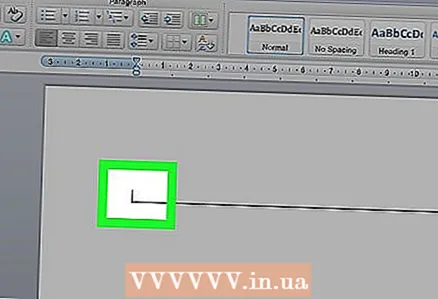 1 Klik på linjen lige over den unødvendige linje. Hvis der er tekst over linjen, skal du vælge hele linjen over linjen.
1 Klik på linjen lige over den unødvendige linje. Hvis der er tekst over linjen, skal du vælge hele linjen over linjen.  2 Flyt markøren til linjen umiddelbart under den unødvendige linje. Linjens venstre ende er fremhævet.
2 Flyt markøren til linjen umiddelbart under den unødvendige linje. Linjens venstre ende er fremhævet. 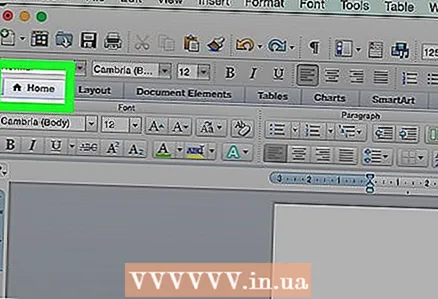 3 Klik på fanen det vigtigste øverst på skærmen.
3 Klik på fanen det vigtigste øverst på skærmen. 4 Klik på ikonet "Grænser". Det er en firkant opdelt i fire celler i afsnittet "Afsnit".
4 Klik på ikonet "Grænser". Det er en firkant opdelt i fire celler i afsnittet "Afsnit".  5 Vælg venligst Ingen grænseat fjerne grænsen.
5 Vælg venligst Ingen grænseat fjerne grænsen.
Metode 3 af 3: Brug af dialogboksen Kanter og udfyld
 1 Klik på linjen lige over den unødvendige linje. Hvis der er tekst umiddelbart over linjen, skal du vælge hele linjen over linjen.
1 Klik på linjen lige over den unødvendige linje. Hvis der er tekst umiddelbart over linjen, skal du vælge hele linjen over linjen.  2 Flyt markøren til linjen umiddelbart under den unødvendige linje. Linjens venstre ende er fremhævet.
2 Flyt markøren til linjen umiddelbart under den unødvendige linje. Linjens venstre ende er fremhævet. 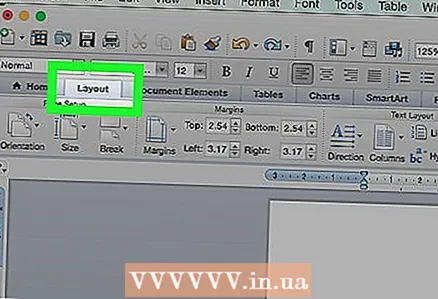 3 Åbn fanen Design øverst i vinduet.
3 Åbn fanen Design øverst i vinduet.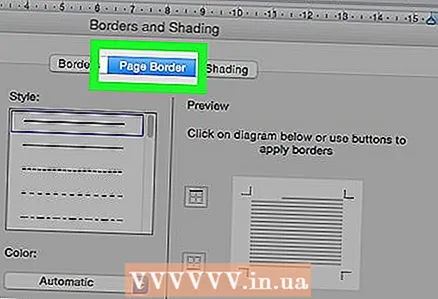 4 Trykke Sidegrænser i øverste højre hjørne af vinduet.
4 Trykke Sidegrænser i øverste højre hjørne af vinduet. 5 Klik på fanen Grænsen øverst i dialogboksen.
5 Klik på fanen Grænsen øverst i dialogboksen. 6 Trykke Ingen i venstre rude.
6 Trykke Ingen i venstre rude. 7 Klik på Okay. Grænsen forsvinder.
7 Klik på Okay. Grænsen forsvinder.



